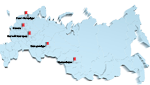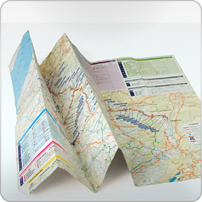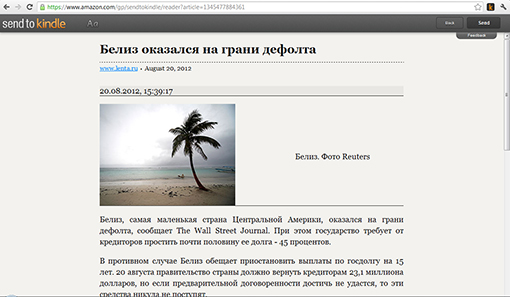Беспроводная загрузка книг на Amazon Kindle: обзор утилиты Send To Kindle29 авг 2012
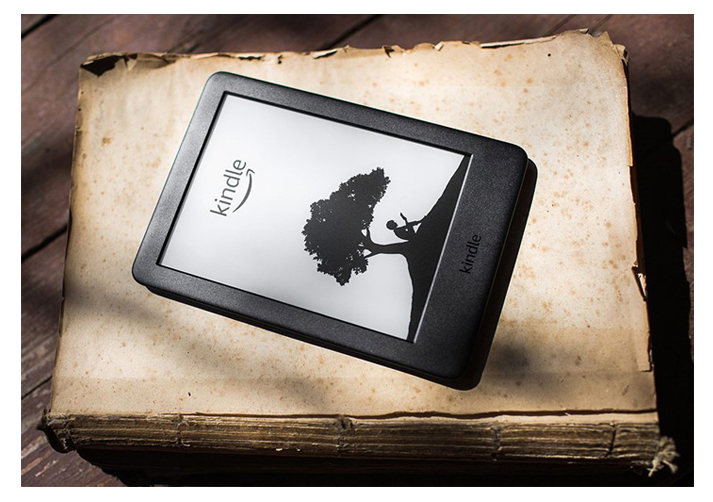 Компания Amazon отличается от других производителей электронных книг тем, что постоянно расширяет возможности уже выпущенных моделей с помощью нового программного обеспечения, улучшающего функционал Kindle. Компания Amazon отличается от других производителей электронных книг тем, что постоянно расширяет возможности уже выпущенных моделей с помощью нового программного обеспечения, улучшающего функционал Kindle.
Известно, что любая модель Kindle имеет модуль Wi-Fi или 3G. И на новых моделях ридеров они тоже будут. Пользователи часто задаются вопросом, зачем они нужны на читалках? Очевидно, что просмотр сайтов очень неудобен — экран медленно обновляется и моргает, раздражая пользователя. Беспроводной модуль присутствует на читалках совсем не для этого. Примерно полгода назад у всех владельцев Kindle появилась возможность беспроводной загрузки книг по Wi-Fi или 3G с помощью утилиты Send to Kindle.
Это значит, что теперь для загрузки файлов электронные книги Амазон вообще не нужно подключать к компьютеру. Очень мало владельцев американских читалок в России узнали об этой возможности. Речь идет не об отправке книг на присвоенный Kindle e-mail при регистрации — этот способ сложней и подходит не всем. Утилита Send to Kindle позволяет переносить файлы на Kindle по Wi-Fi или 3G без подключения ридера к компьютеру через кабель. Это самый быстрый способ загрузки книг в Kindle на сегодня. Кроме того, ни один другой производитель электронных читалок не предлагает ничего подобного.
Мы проиллюстрируем весь алгоритм использования данных утилит понятными скриншотами, чтобы убедить Вас в том, что ничего сложного в беспроводной загрузке книги и статей на Kindle нет. Это быстро и удобно.
Загрузка книг без подключения к компьютеру
Необходимо скачать на Амазоне версию Send To Kindle, соответственно, для Windows или Mac. Установите утилиту на свой компьютер.
Как известно, Kindle поддерживает форматы MOBI, TXT и PDF. Но используя данную беспроводную загрузку, Вы можете дополнительно залить в Amazon Kindle книги в форматах RTF, DOC и DOCX, так как на Амазоне есть онлайн-конвертер, который преобразует файлы этих форматов в MOBI. Таким образом, используя беспроводную загрузку, вы получаете возможность читать книги на Kindle уже в шести форматах! Неплохое расширение функционала, не так ли?
После установки утилиты Вы можете начать загрузку файлов. Выберите для загрузки файлы в нужных форматах. Выделив их, нажмите правую кнопку мыши. Вы увидите в контекстном меню, открываемого правой кнопкой мыши, новый пункт "Send to Kindle". Смело кликайте на нее. Ваш компьютер, естественно, должен быть подключен к интернету. Отправка книг с компьютера может занять несколько минут.
Для получения отправленных книг, Вам необходимо просто подключить ваш Kindle к Wi-Fi (а если у Вас ридер с поддержкой 3G, то просто дождаться загрузки). В Главном меню ридера вы увидите полученные книги.
Еще один важный плюс беспроводной загрузки — книги, отправленные на Kindle через Send To Kindle, сохраняются на Амазоне в вашем аккаунте (раздел "Your Kindle Library"). Вы можете прочитать книги на Kindle и удалить их с ридера, но они все равно останутся в библиотеке в вашем аккаунте. Если они вновь понадобятся Вам, и вы просто сможете закачать их обратно из аккаунта через функцию "Архив документов" в главном меню вашего Amazon Kindle.
Чтение статей из интернета на Kindle
Кроме того, Amazon представил версию все той же утилиты Send To Kindle для браузеров Chrome и Firefox, которая преобразует текст на веб-странице в "киндловский" формат MOBI и отправляет его на ридер. Причем, этот процесс происходит в течение всего пары минут. Совсем скоро Амазон обещает выпустить Send To Kindle для браузера Safari.
Ситуация, когда Вам понадобится Send To Kindle выглядит так: Вам необходимо прочитать статью на веб-сайте, но она большая по объему, и у вас времени читать прямо сейчас. Зато у вас есть Kindle, на котором Вы можете прочитать статью тогда, когда у Вас будет время. Например, в транспорте по дороге на работу или учебу.

Теперь у вас есть возможность преобразовать любую веб-страницу в электронную книгу и отправить на Kindle для последующего комфортного чтения.
Скачайте Send To Kindle для Chrome или Firefox. После установки утилиты на компьютер войдите на Амазон под своей учетной записью, чтобы активировать Send To Kindle. В правом верхнем углу браузера появится фирменный значок.
Найдите в интернете статью, которую Вы хотели бы прочитать на вашем Kindle. Для примера возьмем статью на Lenta.ru. Кликните на упомянутый значок и выберите один из предложенных вариантов: "Отправить статью целиком", "Предпросмотр статьи" или "Отправить только выделенный текст". В любом случае для отправки статьи или фрагмента текста Вам не придется сделать больше двух кликов мышью!
Вот так статья выглядит на сайте в оригинальном виде:
Кликнув на значок «К» в правом верхнем углу браузера, выберите один из предложенных вариантов. Это та же статья в режиме предпросмотра:
Далее осталось только нажать кнопочку "Send". Через некоторое время статья загрузится в Главное меню Kindle как обычная книга по Wi-Fi или 3G. Полученная статья в Kindle выглядит так:
Таким образом, можно пересылать на Kindle контент любых сайтов, естественно, при условии, что вы используете браузер Chrome. Форматирование текстов сохраняется, иллюстрации и фотографии к статьям также будут доступны для просмотра на Kindle, а вот рекламы не будет — она удаляется и при чтении статьи на электронной книге не будет Вас раздражать.
Советуем Вам загружать тексты и книги в Kindle только беспроводными способами. С Send To Kindle функционал Вашего ридера станет на порядок удобней!
|
|
|
|
|
|
|